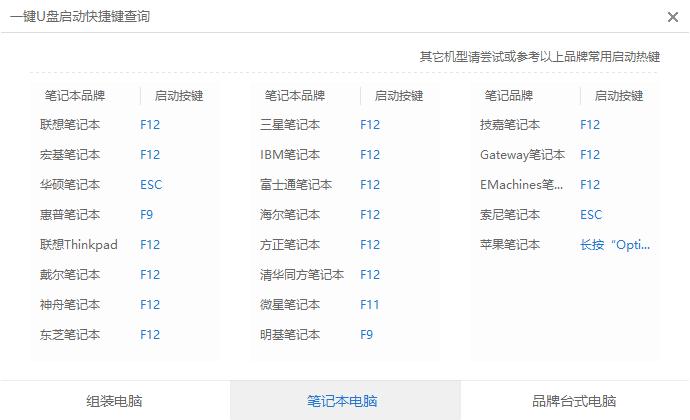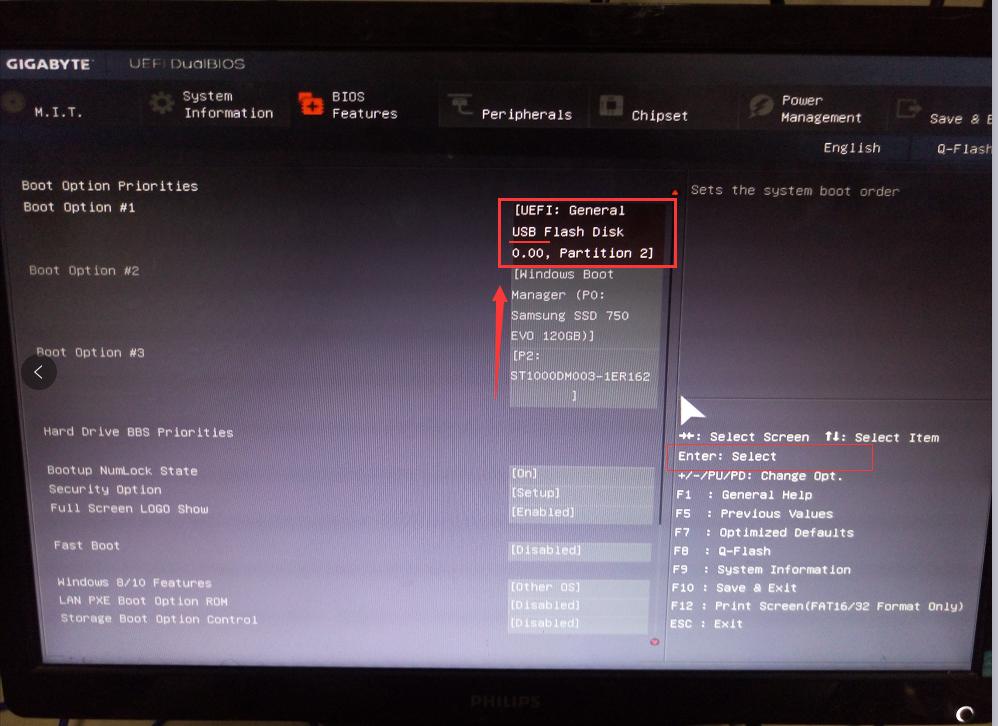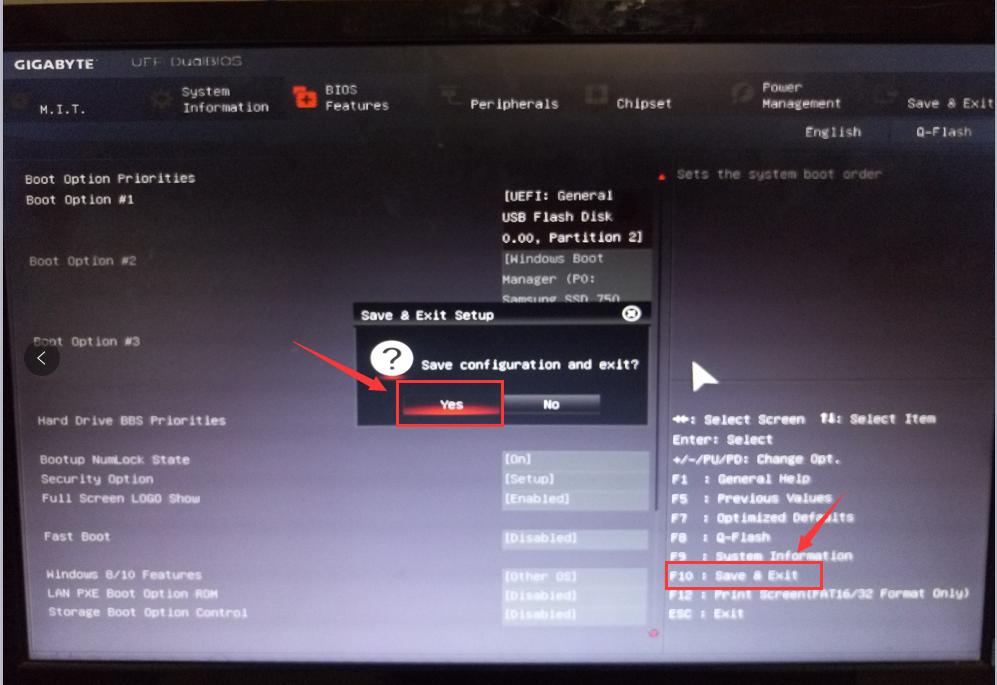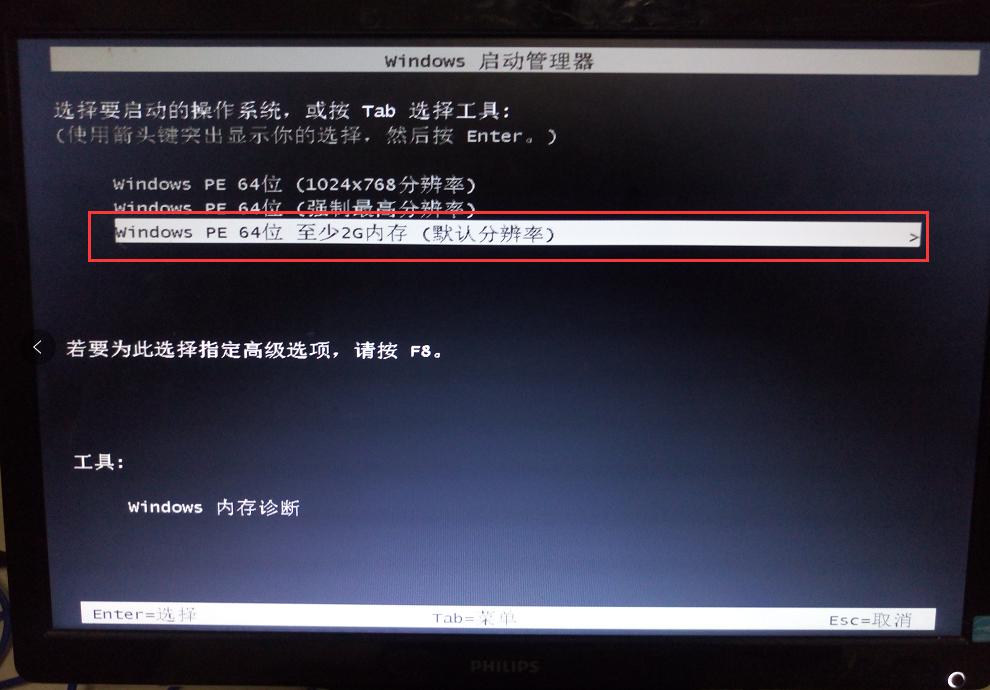本教程告诉你bios设置硬盘打开
发布时间:2021-04-03 文章来源:xp下载站 浏览: 57
|
U盘的称呼最早来源于朗科科技生产的一种新型存储设备,名曰“优盘”,使用USB接口进行连接。U盘连接到电脑的USB接口后,U盘的资料可与电脑交换。而之后生产的类似技术的设备由于朗科已进行专利注册,而不能再称之为“优盘”,而改称“U盘”。后来,U盘这个称呼因其简单易记而因而广为人知,是移动存储设备之一。现在市面上出现了许多支持多种端口的U盘,即三通U盘(USB电脑端口、iOS苹果接口、安卓接口)。 想要使用u盘安装系统,就要懂得如何设置bios启动项才可以使电脑进入PE系统,才可以进行系统的安装,想知道关于设置bios启动项的内容吗?为了更好的帮助大家掌握和使用bios设置u盘启动,今天小编将分享一个关于设置bios启动的教程,希望能帮助到大家。 最近很多朋友都在问关于设置U盘启动的问题,想要用U盘重装系统,学会设置bios是必不可少的一个环节,只要解决了bios设置的话,U盘安装系统你已经完成了三分之二了,为了更好的帮助到小伙伴们学会设置U盘启动,今天小编将分享bios设置u盘启动的方法给大家. bios设置硬盘启动 首先,开机,开机画面出现是我们按下bios启动快捷键
bios设置截图(1) 不同的品牌电脑有不同的按键,下面是常用的快捷启动键,找到相应的电脑品牌启动键
bios设置截图(2)
bios设置截图(3)
bios设置截图(4) 进入操作页面后,我们看到屏幕右下方的菜单栏,第一行提示【→,←】:select screen;这个是提示我们可以选择菜单,那么,我们点击键盘上的“→”,直到位移到【BIOS】,如下图
bios设置截图(5) 我们看到【↑,↓】:select item;这个表示来选择项目,我们需要将USB所在的启动项选择移至上端,具体操作:用键盘【↑、↓】键移到下图带有“USB”字样的启动项,点击键盘【Enter】选取,再用【↑】键移到如图示的位置,以保证系统能识别。
bios设置截图(6) 接着我们看到【Save &Exit】键,也就是保存的意思,图示为F10,按键盘【F10】此时弹出一个窗口确认,直接按回车键【enter】
bios设置截图(7) 重启进入windows启动管理器,出现PE系统,就意味着BIOS启动项调好了,接下来就可以开始安装系统了
bios设置截图(8) 以上就是u盘设置硬盘启动,想必你也已经学会了,希望可以帮助到你。 U盘有USB接口,是USB设备。如果操作系统是WindowsXP/Vista/Win7/Linux/PrayayaQ3或是苹果系统的话,将U盘直接插到机箱前面板或后面的USB接口上,系统就会自动识别。 |
相关文章
上一篇:最好容易安全的禁用u盘工具介绍
下一篇:本教程告诉你U盘打开盘制作工具